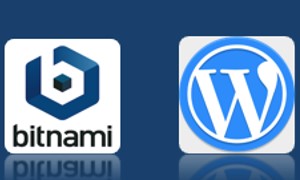Para facilitar a delegação de atividades e auditoria é extremamente recomendada a integração da sua base de conhecimento com o Active Directory de sua empresa, o processo é rápido e vai exigir a instalação do plugin Active Directory Integration for Intranet Sites da MiniOrange.
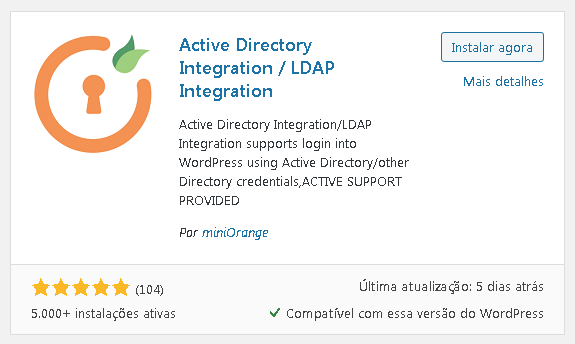
Link do Plugin: https://plugins.miniorange.com/step-by-step-guide-for-wordpress-ldap-login-plugin
Após instalado ele aparecerá como LDAP/AD Login for Intranet na barra de Configurações.
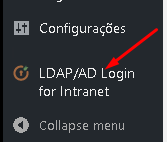
Para esta integração será necessário um usuário para realizar a conexão ao seu Active Directory. O nome do nosso domínio vai ser pauloadriano.com e o usuário para a conexão será o svc-base e a senha será b@sedeconh3cimento!. O nosso controlador de domínio utiliza o sistema operacional Windows Server 2012 R2.
O processo de logon vai funcionar de maneira similar ao processo tradicional, ainda será necessário que exista o usuário local em nossa base de conhecimento no entanto ao efetuar o logon ele vai acessar o ActiveDirectory e vai tentar autenticar o usuário lá, considerando que o nome de usuário são os mesmos. Caso o usuário não exista no ActiveDirectory ele vai autenticar a senha localmente apenas.
Antes de iniciar utilizando o procedimento abaixo crie um usuário com o nome svc-base, defina a senha 123@base e forneça permissões de Administrador ao mesmo:
Para realizar a instalação do Plugin acesse a barra de configurações e selecione a opção Plugins > Adicionar novo:
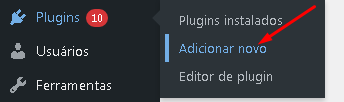
No campo de pesquisa escreva Active Directory Integration for Intranet Sites, ele vai fazer a busca de maneira automática:
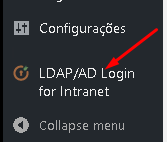
Selecione a opção Instalar agora:
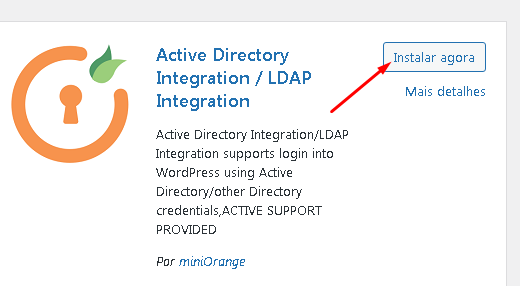
O processo será iniciado:
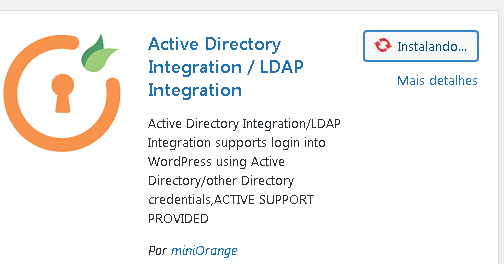
Selecione a opção Ativar:
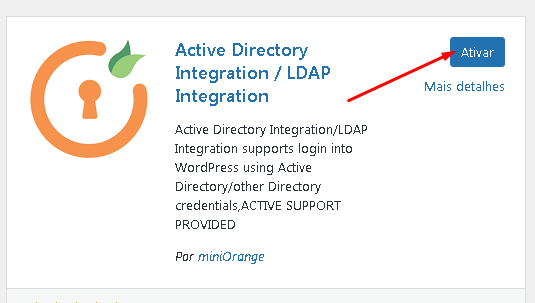
A opção LDAP/AD Login for Intranet deverá aparecer em sua barra lateral:
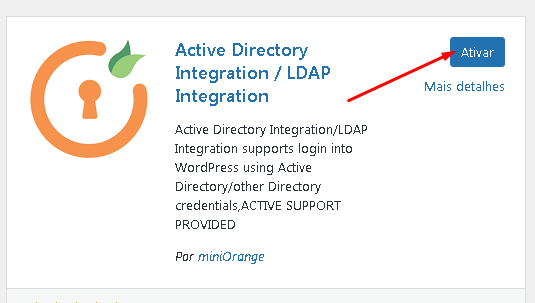
Para realizar as configurações selecione na barra lateral LDAP/AD Login for Intranet > LDAP/AD Login for Intranet:
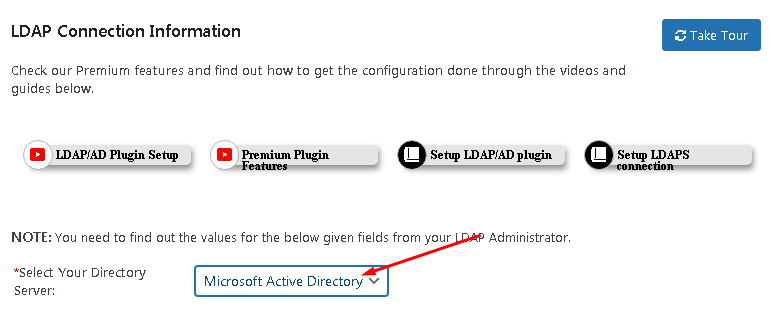
Selecione a opção Skip Tour:
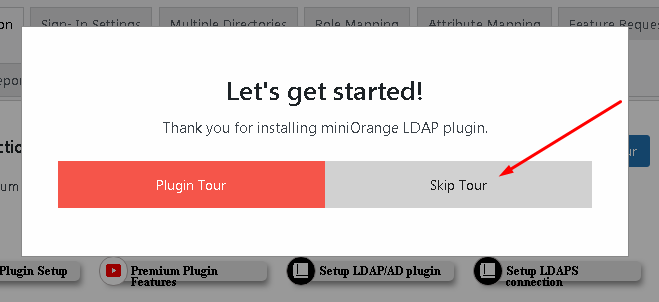
Ajuste o campo Select Your Directory para Microsoft Active Directory:
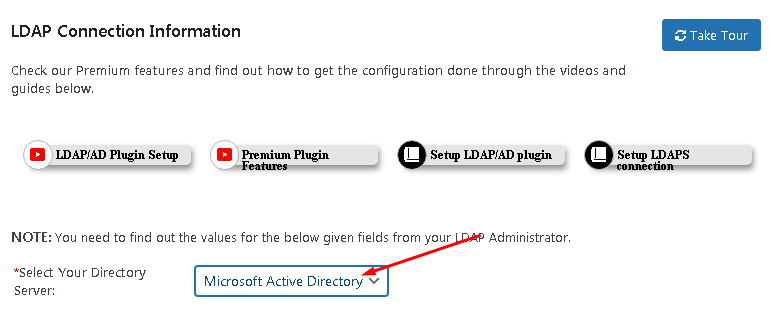
Em LDAP Server informe o nome do seu domínio, vamos usar pauloadriano.com:

Em Username vamos inserir o usuário svc-base, em Password a vamos inserir a senha b@sedeconh3cimento!, em seguida selecione a opção Test Connection & Save. Este usuário já existe em nosso ActiveDirectory:
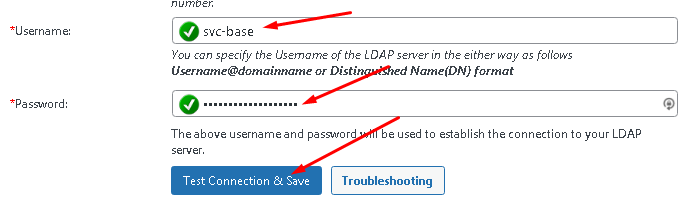
Será efetuado um teste de conexão e o resultado deverá ser o seguinte:
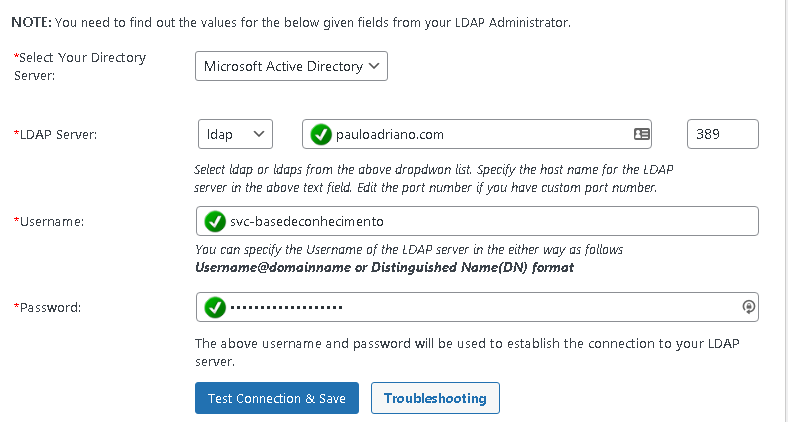
Na mesma página logo abaixo localize a seção LDAP User Mapping Configuration:
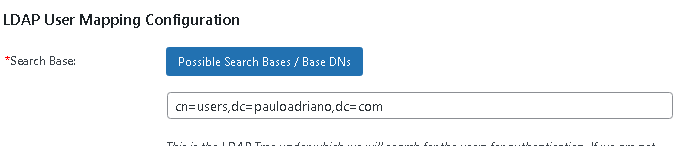
Preencha o campo Search Base com a Unidade Organizacional onde estão os usuários para a pesquisa que o Plugin ira realizar. O nosso usuário esta em pauloadriano.com > Users, como indicado abaixo:
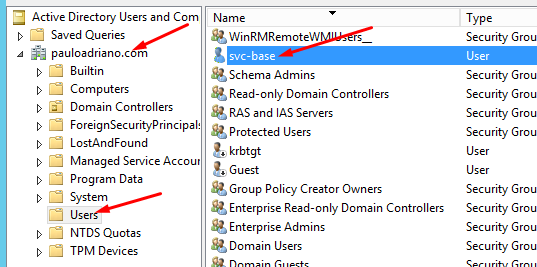
Preencha da seguinte maneira o campo Search Base para pesquisar na Unidade Organizacional Users, no domínio pauloadriano.com:
cn=users,dc=pauloadriano,dc=com
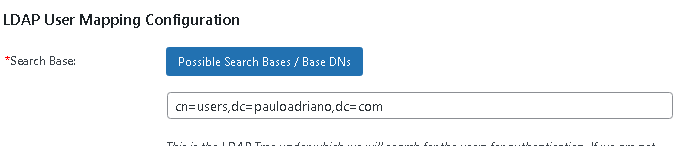
Selecione a opção Save User Mapping:
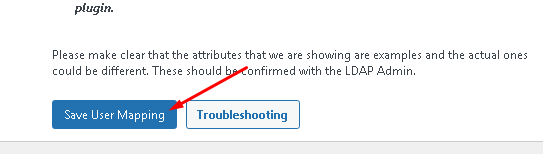
Vamos realizar o teste de autenticação, mais abaixo localize a seção Test Authentication:
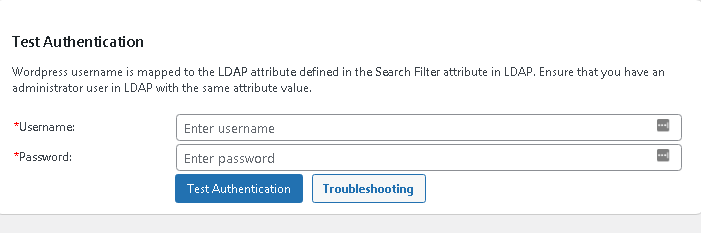
Em Username vamos inserir o usuário svc-base e em Password a vamos inserir a senha b@sedeconh3cimento!. Em seguida selecione a opção Test Authentication.
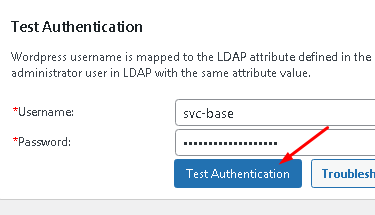
Na parte superior da tela deverá ser exibida a seguinte mensagem indicado que tudo ocorreu como o esperado:

Na seção Test Authentication devem ser exibidos alguns ícones indicando também que o teste foi concluído com sucesso:
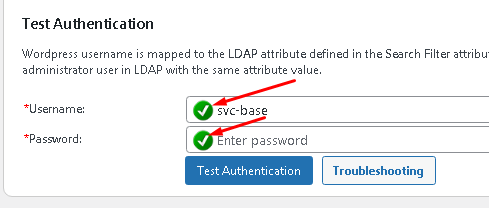
Agora que realizamos os testes vamos habilitar a autenticação pelo AD. Selecione a aba Sign-In Settings:
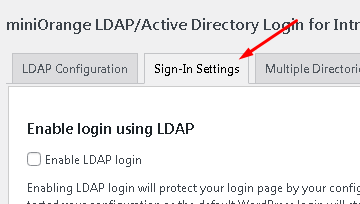
Habilite a opção Enable LDAP Login, a opção Authenticate Administrators from both LDAP and WordPress será habilitada automaticamente:
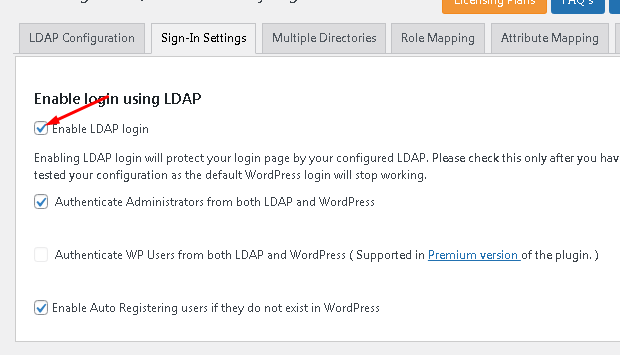
A configuração foi concluída com sucesso, para validar efetue logoff e logon com o usuário svc-base. Observe que a senha local do WordPress e a senha do AD vão funcionar para este acesso, pois se trata de um usuário Administrador. Um usuário comum seria apenas autenticado no AD.